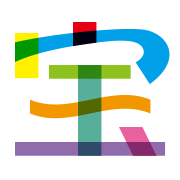-
如何设置页眉格式
- 时间:2024-09-21 00:32:51
大家好,今天Win10系统之家小编给大家分享「如何设置页眉格式」的知识,如果能碰巧解决你现在面临的问题,记得收藏本站或分享给你的好友们哟~,现在开始吧!
1.word文档页眉样式怎么设置

word中怎样让每一章用不同的页眉?怎么我现在只能用一个页眉,一改就全部改了?
在插入分隔符里,选插入分节符,可以选连续的那个,然后下一页改页眉前,按一下”同前”钮,再做的改动就不影响前面的了。简言之,分节符使得它们独立了。这个工具栏上的”同前”按钮就显示在工具栏上,不过是图标的形式,把光标移到上面就显示出”同前”两个字来了
如何合并两个word文档,不同的页眉需要先写两个文件,然后合并,如何做?
页眉设置中,选择奇偶页不同/与前不同等选项 word编辑页眉设置,如何实现奇偶页不同?比如:单页浙江大学学位论文,这一个容易设;双页:(每章标题),这一个有什么技巧啊? 插入节分隔符,与前节设置相同去掉,再设置奇偶页不同
怎样使word文档只有第一页没有页眉,页脚?
页面设置-页眉和页脚,选首页不同,然后选中首页页眉中的小箭头,格式-边框和底纹,选择无,这个只要在”视图”–”页眉页脚”,其中的页面设置里,不要整个文档,就可以看到一个”同前”的标志,不选,前后的设置情况就不同了。
如何从第三页起设置页眉?
在第二页末插入分节符,在第三页的页眉格式中去掉同前节,如果第一、二页还有页眉,把它设置成正文就可以了
●在新建文档中,菜单-视图-页脚-插入页码-页码格式-起始页码为0,确定;
●菜单-文件-页面设置-版式-首页不同,确定;
●将光标放到第一页末,菜单-文件-页面设置-版式-首页不同-应用于插入点之后,确定。
第2步与第三步差别在于第2步应用于整篇文档,第3步应用于插入点之后。这样,做两次首页不同以后,页码从第三页开始从1编号,完成。
2.word页眉页脚的横线样式怎么设置 如图所示
如果你用的是WORD2007,那么,你可以:
1.打开WORD;
2.开始--样式--点其右下角小箭头,在弹出的样式窗口右下部份点选项,再在选择要显示的样式(S)下选择所有样式,确定。在样式窗里往下拉,找到页眉,选中并点其右侧三角形箭头选项选择“修改”。在弹出的修改样窗口里点左下角的“格式”,选择边框(B)。在边框里设置项选“无”,样式(Y)栏下选双你要的横线,在预览栏下选择底线,确定,确定。
3.搞掂!
其他答案:
1.启动Word
2.“格式”菜单》“样式和格式”,右侧面板会出现“样式和格式”面板
3.在面板的最下方有一个“显示”,选择为“所有样式”,会看到现在有很多样式出现在“请选择要应用的格式”下面。
4.在“请选择要应用的格式”下面找到“页眉”,然后右键“修改”
5.马上弹出“修改样式”对话框,点击左下角的“格式”按钮,选择“边框”
6.在弹出的“边框和底纹”对话框中,在“线形”下面找一个你想要的双线,然后在右边的“预览”下点击一下下面的那条黑色的单直线,确认它变成你选择的双线形状,然后点击“确定”
现在输入页眉,你会发现,直线变了。
3.页眉怎么设置啊?
在word中进入页眉编辑状态后,选中你的页眉,然后打开“边框和底纹”对话框,在“线形”区选好你要的双线形,在左边的设置区中选中“方框”样式,再在右下角的“应用范围”列表框中选中“段落”项,这时你会发现右边的预览框中段落四周都加上了双线,接下来用鼠标分别在预览框中单击上、左、右边已加的双线,使得它的左边、上边和右边的双线都去掉,只剩下下边的双线,最后“确定”,再退出页眉编辑状态即可。
1. 打开【页眉和页脚】工具栏 打开【视图】菜单,选择【页眉和页脚】命令。
2. 编辑页眉和页脚—编辑页眉 这时,将显示【页眉】框和【页眉和页脚】工具栏。
将鼠标指针移至页眉框内,即可开始输入和编辑页眉内容。
要回到主文档,可选择【页眉和页脚】工具栏上的【关闭】按钮,或者双击主文本区。
要重新进入页面和页脚编辑状态,可在主文档页眉或页脚区域内双击鼠标。
若要删除页眉和页脚,则在页眉和页脚编辑状态下删除所有的页眉和页脚内容即可。
3. 编辑页眉和页脚—编辑页脚 单击切换页眉和页脚按钮,可把插入点在页眉或页脚区之间切换。(将鼠标指针移到页面底部,然后在页脚框内单击,亦然)
4. 设置文档首页不显示页眉 一般情况下,文档的首页不需要显示页眉。
文档首页不显示页眉和页脚,可以通过【页眉和页脚】工具栏中的“页面设置"来实现。
5. 设置文档首页不显示页眉 点击【页眉和页脚】工具栏中的“页面设置",即弹出“页面设置”对话框。然后,在“版式”选项卡中勾选“首页不同”选择框即可。
6. 设置文档奇偶页不同页眉 有的文档可能需要给奇数页和偶数页设置不同的页眉或页脚。
要使奇偶页的页眉和页脚不同,也是通过【页眉和页脚】工具栏中的“页面设置"来实现。方法是在“页面设置"“版式”选项卡中勾选“奇偶页不同”选择框。
4. 设置文档奇偶页不同页眉 点击【页眉和页脚】工具栏的“显示下一项”按钮,即转换到“偶数页页眉”编辑状态。
5. 设置文档不同部分显示不同的页眉内容 有的文档,特别是一些内容较为复杂的文档,可能需要在文档不同部分设置不同的页眉和页脚。
为文档不同部分设置不同的页眉和页脚的方法是:首先给文档分节,然后为各节分别设置页眉。
这里所说的文档分节,并不是说将文档内容的不同部分分别设为第一节、第二节……等等,而是将文档在样式(排版格式)上隔离成相互独立的部分。
文档分节的操作是这样的:首先,将光标定位在需要分节的位置,比如文稿“引言” 结尾处。然后点击【插入】菜单的【分隔符】,以打开“分隔符”对话框。
5. 设置文档不同部分显示不同的页眉内容 在“分隔符”对话框中,选中“分节符类型”下的“下一页”,然后“确定”。这样就完成了文档的一个分节操作。接下来,可以照此为文档其余部分分节。
如果要为文档的每一页设置不同的页眉,那就在“分节符”对话框中选中“分节符类型”下的“连续”。
文档中被分节符分隔的各部分的样式(格式)是各自独立的。这就可以为不同的节设置不同的页眉和页脚了。
在excel中输入符号时,可用输入法自带的这个功能,比如智能ABC法,切换成该输入法后,右击输入法状态栏最右边的软键盘,在出现的菜单中选择“单位符号”项,在屏幕右下角就会出现相应的软键盘,单击最上方的数字键9就可输入℃了;输入立方米时,可先输入m3,然后把3选中,然后单击“格式”菜单,选择第一条命令“单元格”在打开对话框中的“特殊效果”区中选择“上标”,最后“确定”即可。
设置excel表头时,选择“文件”菜单下的“页面设置”命令,打开“页面设置”对话框,在其中选择“工作表”标签,在“打印区域”区中设置顶端标题行(单击该列表框右边的折叠按钮,返回工作表中选中想要设为标题行的相应行,再按对话框的展开按钮展开原对话框,最后“确定”即可。这样,你的表有好几页时,通过打印预览就可看到每页都有标题行了。
4.如何设置页眉页脚
关闭自动编号功能,直接删除已经编号的数字,然后手动添加
Word文档中设置页眉页脚,一般是利用“视图”菜单中的“页眉和页脚”命令,就可以对页眉页脚进行设置了。但常会遇到一些问题,如想进行一些复杂的设置,在“页眉和页脚”工具栏中就无能为力了。下面让我们进阶学习一下。 其实Word2003差不多一样。这些是复杂设置,一般书里不好找到。
一、设置页眉页脚样式
在Word2000中,通过页眉页脚命令设置页眉后,在页眉下面始终带着一根细横线,如果你对它不满意,可以删除它或对其另行设置。
1.选择“格式/样式”命令,弹出“样式”对话框。
先使“列表”下拉框成为“所有样式”,在“样式”项中选定“页眉”,再点击“更改”按钮。接着点击“格式”按钮,在弹出的菜单中选“边框”命令,弹出“边框和底纹”对话框。
2.选定“边框”选项卡,如果你要去掉其中的细横线,就在设置项中选定“无”;如果你要改变它,就可在“线型”、“颜色”、“宽度”等项中进行另外的设置。
对页脚样式的设置,只要转到页脚区域设置即可,同样非常简单。
二、设置分栏页码
我们有时需要将文档分栏编排,比如学校里打印8开试卷,往往将页面分为两栏,在每栏的下面各有一个页码,设置成“第×页,共×页”的形式。这时,我们可以利用“=(Formula)”域来实现分栏页码的设置。方法是:
1.打开“页眉和页脚”工具栏,切换到页脚区域,在第1栏的适当位置,输入“第页,共页”几个字。
2.将光标插入到“第页”两个字的中间,连按两次“Ctrl+F9”快捷键,得到一对包含在一起的花括号“{{}}”,在括号中输入域代码如下:“{={Page}*2-1}”。
3.再将光标插入到“共页”两个字的中间,按照2的方法在其间插入域代码“{={NumPages}*2}”。
4.然后在第2栏的下面写域代码为“第{={Page}*2}页,共{={NumPages}*2}页”的形式。
5.最后,按“Alt+F9”,则在第1栏和第2栏的下面,就将分别出现“第1页,共2页”和“第2页,共2页”的页码。以后随着文档版面的增加,页码将自动更新。
6.如果文档分为3栏,只要将第1栏下面的“第×页”中间的公式改为{={Page}*3-2},第2栏设为{={Page}*3-1},第3栏设为{={Page}*3},将“共×页”中间的公式改为{={NumPages}*3}就行了。
三、设置分节页眉页脚
在Word中,你只要在第一页设置好了页眉页脚后,以后所有的页面都会出现相同的页眉页脚。但有的文档需要在不同的页面设置不同的页眉页脚,比如许多书籍和杂志的版面中,常有根据不同的章节和栏目设置不同的页眉页脚的情况。怎样在Word的不同页面中设置不同的页眉页脚呢?你只要将文档分节就可以实现。
怎样分节呢?首先将光标插入到文档中需要分节的地方,再打开“插入”菜单,点击“分隔符”命令,就会出现一个“分隔符”对话框。在其中的“分节符类型”中有四个类型:①“下一页”;②“连续”;③“偶数页”;④“单数页”。“下一页”表示分节符后的文本从新的一页开始;“连续”表示分节符后的文本出现在同一页上;“偶数页”表示分节符后的文本从下一个偶数页开始;“单数页”表示分节符后的文本从下一个单数页开始。根据自己编排的需要选择一项,按“确定”退回到文档中。你可以根据需要按照此法将文档分为多个不同的节。
现在你就可以在不同的节按一般的方法设置不同的页眉页脚了。只是从第二节开始,当你打开“页眉和页脚”工具栏的时候,在“页眉-第2节”后会出现“与上一节相同”的字样,你必须点击工具栏上的“同前”按钮,去除“与上一节相同”几个字,再设置页眉,这以后的页眉就与上一节的页眉不同了。页脚的设置与此相同。
四、去除Word文档中的页眉横线
给Word文档添加页眉后,页眉下怎么会自动出来一条横线?删除页眉后,那条横线仍在。怎样才能去除页眉下的横线?能否将它换成其他的线型?
谈起这个问题,我们就不能不说起样式。在默认情况下,我们在Word下建立的文档都是基于Normal模板的,键入的文字会自动应用一些特定的样式。如:文本区的文字会自动应用“正文”样式,页眉区的文字会自动应用“页眉”样式。
所谓的样式其实是应用于文本的一系列格式特征,利用它可以快速改变文本的外观。当应用样式时,只需执行一步操作就可应用一系列的格式,大大提高了工作效率。Normal 模板中的“正文”样式就定义了“宋体5号”等一系列格式特征,而“页眉”样式则定义了“底端单实线段落边框”等格式。所以,自动应用“页眉”样式的页眉会出现一条横线。知道了页眉横线的来历,要去除它就不难了。
1. 改变页眉的样式
如果仅仅想去除页眉下的横线,最为便捷的就是改变页眉的样式。例如,我们在编辑页眉时可以把页眉的样式换成“正文”。因为“正文”样式中没有段落边框的格式内容,页眉下自然也就不会出现横线了。
2. 修改“页眉”样式
改变页眉的样式,你失去的可能不仅仅是一条横线,还有其他一些包含在“页眉”样式里而在“正文”样式里所没有的格式特征。如果你不想失去它们,可以修改“页眉”样式,在“页眉”样式中去除有关横线的相应格式内容。如在Word 2000中,我们可以依次选择菜单栏中的“格式/样式”,在随后出现的“样式”对话框中依次选择样式列表框中的〔页眉〕和〔更改〕按钮,此时“修改样式”对话框就出来了。单击“修改样式”对话框中的〔格式〕按钮,选择其中的“边框”。再在随后出现的“边框和底纹”对话框中选定“设置”下的“无”(见图2),最后依次点击按钮〔确定〕和〔应用〕。你会发现页眉下的横线同样消失了。
3. 取消页眉的边框格式
修改“页眉”样式后,当前文档中页眉的横线全部消失了。如果仅仅想去除当前节的页眉,可以在编辑页眉时依次选择“格式→边框和底纹”,在随后出现的“边框和底纹”对话框中选定“设置”下的“无”。特别要提醒的是:“边框和底纹”对话框中的“应用范围”项一定是“段落”,而不是“文字”。
4. 和页眉横线“永别”
即便用以上的各种方法删除了横线,但在Word下给新建立的文档添加页眉时,你会发现那条讨厌的横线又出现了。要想和页眉横线“永别”,有两个选择:
(1)在修改“页眉”样式时,勾选“修改样式”对话框中的“添至模板”复选框。
(2)建立一个自己的文档模板,并且指定该模板为默认模板,当然该模板中肯定没有那条横线
5.如何添加页眉页脚
要想在一篇文章当中设置不同的页眉页脚,如前3段不需要页眉,后面的要添加页眉页脚,我们可以这样做:
1、在需要区分不同程序文件的第一行第一个字符处单击,选择插入/分隔符,选择标签中选择分节符/连续,使文章分成两节!这是最重要的一点,因为WORD会根据这个来区分不同的页面。
2、在插入分隔符的这一页双击页眉部分,这时会看到所有相同的页眉表格,单击页眉/页脚工具条中的“与上一节相同”按扭,(右数第五个)此时在页眉部分的虚框右上角“与上一节相同”字符消失,这样在此一页开始的页眉部分上面的文字就可以同前几页的有所不同,以次类推每一个不同的程序文件。
在页脚部分也可采取同样操作,使每一组程序文件使用不同的页脚文字,但处理页码时不能简单的按页眉/页脚工具条上的插入页码来解决。此时应在插入分隔符的这一页双击页脚部分,选择插入/页码,在此标签中选择格式/页码编排中选择启始页码并键入1,插入此一段程序文件的首页页码。然后在需要总页数的地方按页眉/页脚工具条上的插入页数。
你可以尝试一下
其实按照上面说的也是可以做到的
给你说个最笨的方法,我以前写论文的时候也是这么做的。把前三页不表页码的单独做一个文件,将来打印的时候一块打印再装订的到一块就可以了。
6.word页眉页脚怎么设置的两种方法
word中添加页眉页脚方法一:
步骤一:打开需要修改的word文档如图。带黑色横线的就是页眉了。
步骤二:然后右键双击最上面的哪个页眉出现如图所示,可以输入文字或图片。
步骤三:再文字框中输入逗我是中国人地,然后选中就会出现如图所示的情况。
步骤四:根据提示工具可以进行简单的设置,如字体大小,颜色等,如图所示,页眉已经设置好了。
步骤五:直接下拉到页脚的地方,就会看到如图所示情况。
步骤六:同样输入逗我是中国人地,然后选中,就可以进行相关的设置。
word中添加页眉页脚方法二:
步骤一:新建一个word文档
步骤二:打开后,是空白word文档
步骤三:点击插入
步骤四:点击如图所示页眉与页脚
步骤五:弹出页眉下拉框
步骤六:这样,就进入页眉设计模式,输入页眉
步骤七:页眉就这样成功了。
步骤八:弹出页脚下拉框
步骤九:这样,就进入页脚设计模式,输入页脚
步骤十:页脚就这样成功了。
以上就是关于「如何设置页眉格式」的全部内容,本文讲解到这里啦,希望对大家有所帮助。如果你还想了解更多这方面的信息,记得收藏关注本站~
【Win10系统之家文②章,转载请联系本站网管!】
相关文章
-
 1.word文档页眉样式怎么设置word里边怎样设置每页不同的页眉?如何使不同的章节显示的页眉不同?分节,每节可以设置不同的页眉。文件–页面设置–版式–页眉和页脚–首页不同word中怎样让每一章用不同的页眉?怎么我现在只能...
1.word文档页眉样式怎么设置word里边怎样设置每页不同的页眉?如何使不同的章节显示的页眉不同?分节,每节可以设置不同的页眉。文件–页面设置–版式–页眉和页脚–首页不同word中怎样让每一章用不同的页眉?怎么我现在只能... -
 1.怎么对word生成的目录设定格式1.如果已经排好版:标题设置:从菜单选择【视图】|【大纲】命令,进入大纲视图。文档顶端会显示“大纲”工具栏,在“大纲”工具栏中选择“正文文本”下拉列表中的某个级别,例如“3级”,把文中的一级标...
1.怎么对word生成的目录设定格式1.如果已经排好版:标题设置:从菜单选择【视图】|【大纲】命令,进入大纲视图。文档顶端会显示“大纲”工具栏,在“大纲”工具栏中选择“正文文本”下拉列表中的某个级别,例如“3级”,把文中的一级标... -
 1.word中怎样设置不同的页眉页脚方法/步骤打开一个wps文档后,看到左上角菜单栏里有个“插入”选项:然后看到最左边第一个就是“分隔符”选项,点击一下出来一些选项,我们选择“下一页分节符”:这样就自动跳到下一页新建空白...
1.word中怎样设置不同的页眉页脚方法/步骤打开一个wps文档后,看到左上角菜单栏里有个“插入”选项:然后看到最左边第一个就是“分隔符”选项,点击一下出来一些选项,我们选择“下一页分节符”:这样就自动跳到下一页新建空白... -
1.如何在word中自动生成目录页码和目录页码设置方法/步骤在制作目录之前先普及下目录的基本知识:一般目录都有主次之分,例如第一章,下面还有第一节,下面还有第一回等等,其中第一章就是主目录,第一节就是次目录,依次...